用户购买了新笔记本电脑后,发现只有一个磁盘分区,想更合理地利用磁盘空间,但不清楚如何操作磁盘分区。因此,本文将分享笔记本电脑分盘方法,帮助用户进行硬盘分区操作。
笔记本电脑分盘的意义
笔记本硬盘分区是将整个存储空间分割成独立的部分,在安装操作系统、应用程序和存储文件时发挥关键作用。分区的具体用途包括:
- 提高系统安全性:通过分离操作系统和数据,可以降低因系统故障或病毒攻击而导致数据丢失的风险。
- 优化系统性能:将操作系统放置在单独的分区中有助于提高访问速度和系统响应时间。
- 便于备份和恢复:分区可以使备份和恢复操作更加有效,针对特定分区进行备份,简化数据管理和恢复流程。
- 多系统运行:允许在同一台笔记本电脑上安装多个操作系统,比如Windows和Linux,使用户可以根据需要选择不同的操作系统。
- 文件组织和管理:更好地组织和管理不同类型的文件,例如将系统文件、个人文件和应用程序分开存储。
这样做的好处是明显的,可以提高系统的效率和安全性,更有效地管理数据和操作系统。
方法一:使用磁盘管理进行分盘
在Windows操作系统中,磁盘管理是一个内置的工具,能够执行多项任务,比如删除、新建、压缩或格式化分区。用户可以利用这个工具对笔记本电脑分盘操作,步骤如下:
1. 按下“Win+X”或在开始菜单上单击鼠标右键,点击“磁盘管理”按钮。
2. 在右边窗口中选择需要分区的磁盘,右键单击,在弹出的快捷菜单中点击“压缩卷”。
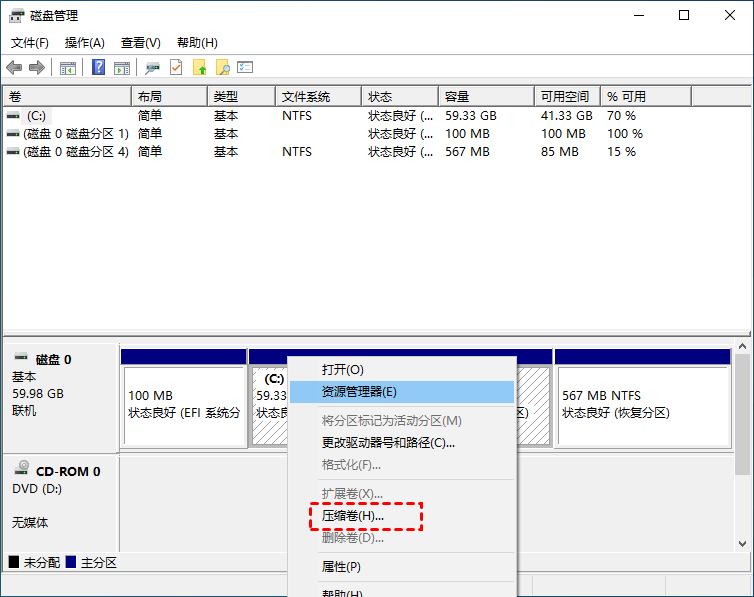
3. 在压缩卷的页面中,输入压缩空间量(MB),输入完成后点击“压缩”。
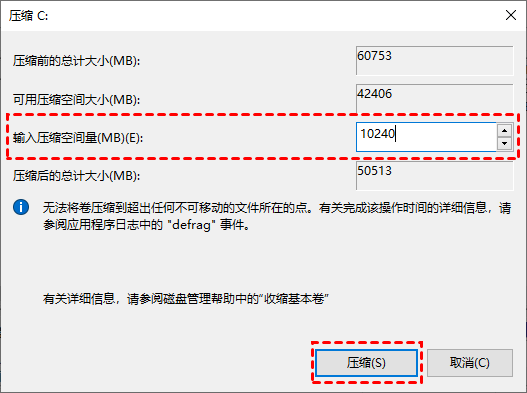
4. 压缩完成后会出现一块未分配磁盘,右键点击,在弹出的快捷菜单中选择“新建简单卷”。
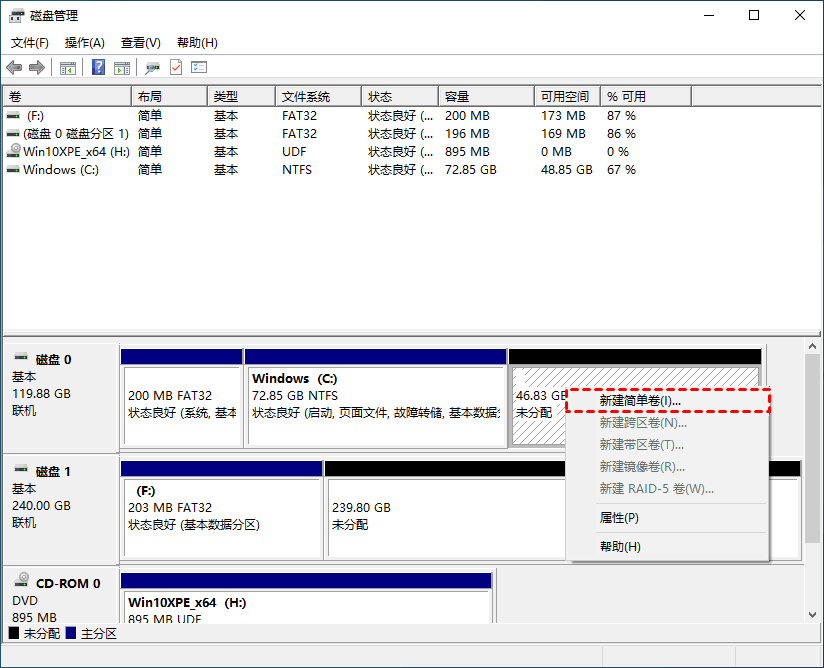
5. 进入新建简单卷向导,点击“下一步”,填写磁盘的容量,填写驱动器号,填写文件系统选择NTFS,填写点击“完成”。
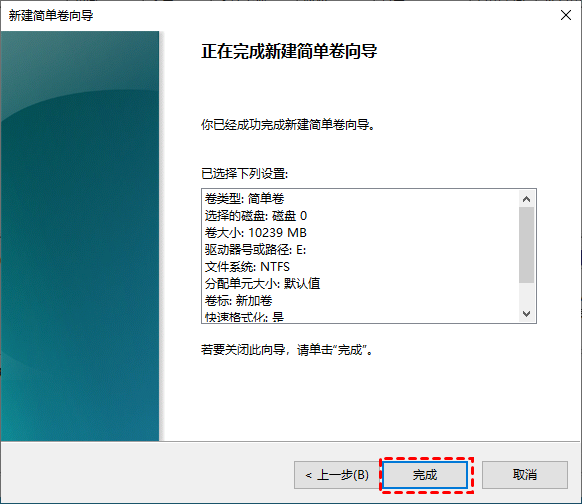
磁盘管理对磁盘分区,只能操作未分配磁盘分区,如果该磁盘分区是已经分配的,需要对其删除,使之成为未分配磁盘分区才可以。
方法二:使用分区助手进行分盘
对于缺乏计算机专业知识的用户,使用专业的硬盘分区软件可以帮助解决问题。推荐的选择是傲梅分区助手,它功能完善、操作简便、界面清晰,能够进行无损分区。下面是笔记本电脑分盘的操作步骤。
1. 运行傲梅分区助手,右键单击有多余空间的C盘,选择“拆分分区”。
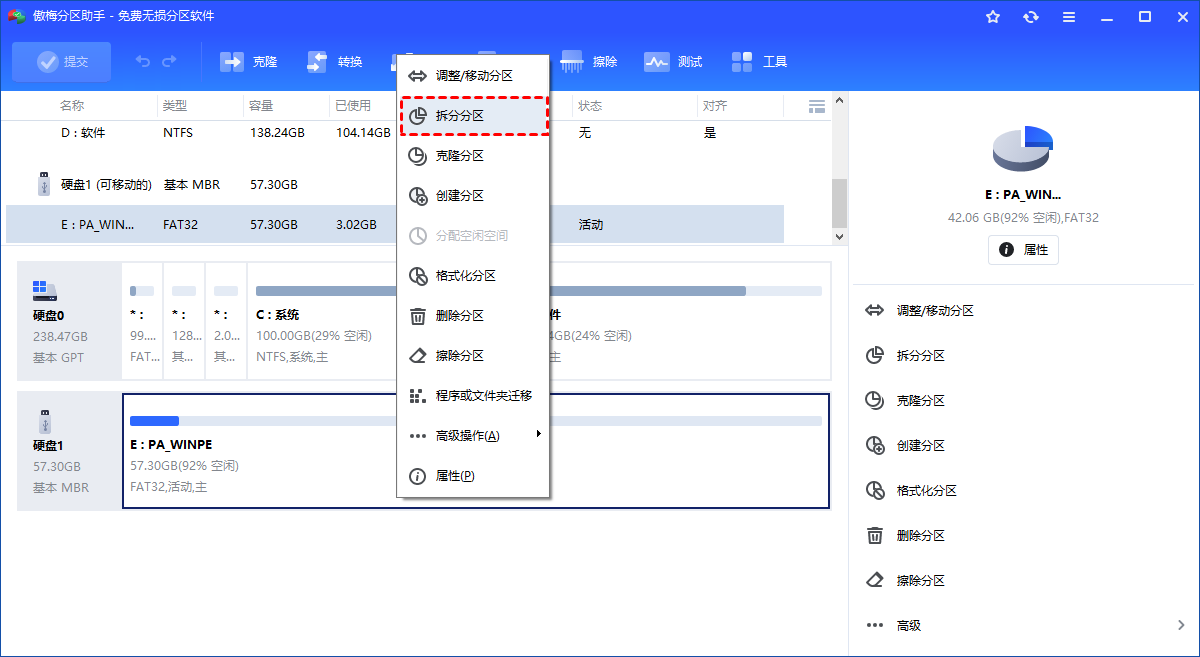
2. 左右移动中间的圆圈调整分区大小,点击“高级”设置分区卷标等,无误后点击“确认”。
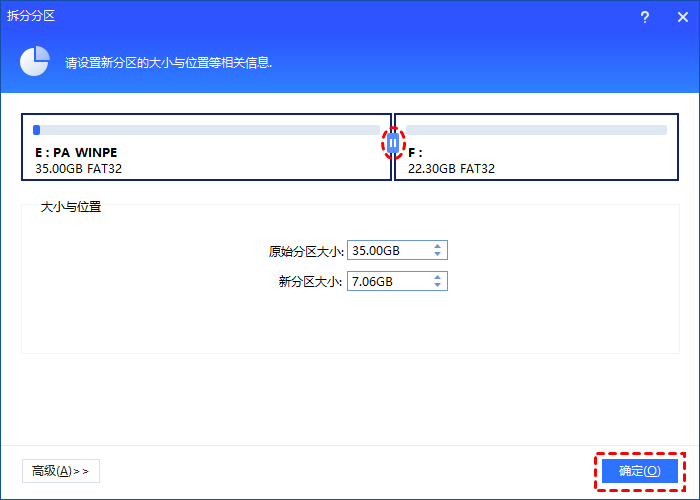
3. 现在可以看到更改已在主界面中显示了。单击左上方的“提交”开始创建新分区。
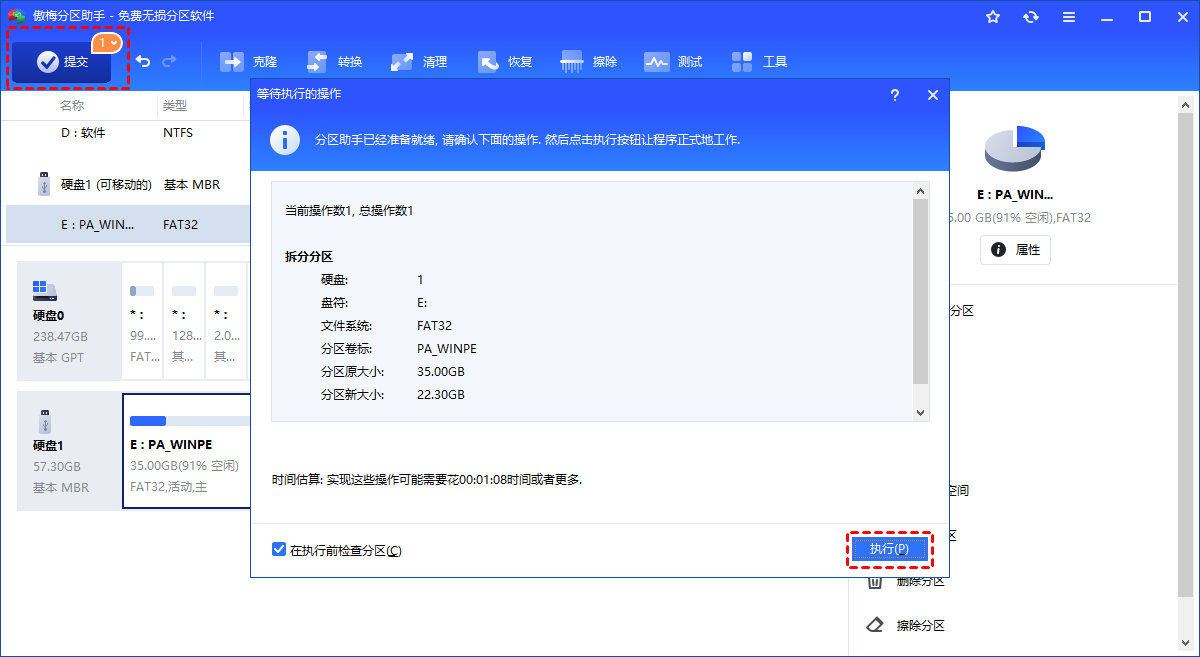
结语
本文讲述了笔记本电脑分盘的基本知识,介绍了两种分区方法,并推荐了傲梅分区助手作为实用的磁盘分区工具。分区助手除了拆分功能之外,还集多功能于一体,支持无损转换MBR到GPT磁盘、制作其他U盘、扩大C盘、拆分合并创建新分区等,赶紧下载试一试吧!
